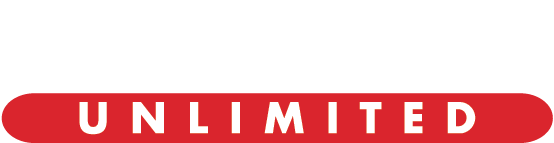Sub Mini是Sonos的最新产品,非常适合加深您对音乐、电视等的享受。如果你喜欢低音,Sonos Sub Mini将是你生活空间的一个绝佳选择,尤其是如果你已经拥有一台Sonos的雷、横梁、一根或一根SL。
特性
的Sonos Sub Mini提供两个d级数字放大器,频率响应可低至25hz。双6″低音扬声器是向内的,这导致了一个力抵消效应。低音炮采用密封箱体,这有助于失真中和和低音响应增强。

Sonos Sub Mini的另一个亮点是自动均衡。它的工作原理是这样的——一旦Sub Mini与另一台Sonos设备配对,音频设置就会自动平衡。所以,即使你不太了解音频均衡,也不要担心——Sonos Sub Mini是你的后盾。
然而,如果你熟悉声音,就没有必要担心。如果Sonos的自动音频均衡没有给你想听到的声音,只需使用Sonos应用程序。从高音到低音到响度-你可以根据自己的口味和喜好调整所有设置。
最后但并非最不重要的是,还有真实播放功能。这种尖端的软件解决方案可以测量扬声器和低音炮放置的空间的声学效果。一旦它完成了声学测量,它就会做出必要的改变,从而产生无可挑剔的声音清晰度。

Sonos Sub Mini和Sub之间的差异
Sonos Sub Mini,顾名思义,是Sonos Sub的小兄弟。虽然这两款产品确实有一些相似之处,但它们彼此之间也有很大的不同。
首先,Sub Mini是圆柱形,而Sub看起来更像一个立方体。Sub Mini的顶部是平的,在它的中心,有一个形状像药丸的切口。这种切割有助于空气有效地移动,这转化为低音最大化。尽管潜艇的顶部是平的,但它的侧面是平的,这样用户就可以垂直或水平放置它。
在尺寸和重量方面,Sonos Sub的数字并不高。然而,Sub的重量约为16公斤,比Sub Mini重约10公斤。所以,就便携性而言,毫无疑问,Sub Mini是赢家。
在硬件方面,两者的相似之处包括电源端口、以太网端口和配对按钮。为了让Sub Mini更容易与Sonos设备配对,Sub Mini顶部设有NFC功能。在频率响应方面,两者都提供低至25赫兹。然而,在较高频率下,潜艇的大小和重量反映了它的威力。
Sonos两兄弟之间还有其他一些微妙的区别。其中最值得注意的是支持Wi-Fi连接,Sub提供2.4 GHz或5Ghz的支持。Sonos Sub Mini Canada仅提供5Ghz支持。
总而言之,公平地说,虽然Sub适合大房间,但对于中小型房间,Sub Mini是完美的体现。它更柔软、更紧凑的设计,以及它的高便携性和可承受性,使它最适合任何中小型现代空间。

Sonos Sub Mini兼容性
Sonos Sub Mini兼容多种Sonos产品。在Sonos家庭影院系统中,Sub Mini可以与Arc、Arc SL、Beam (Gen 1)、Beam (Gen 2)、Playbar、Playbase和Ray配对。虽然Sub Mini与Arc兼容,但在较大的房间,Sonos建议使用全尺寸Sonos Sub因为Arc的产量比Mini实际能跟上的要高。
在扬声器正面,Sub Mini可以与Five、One (Gen 1)、One (Gen 2)、One SL、Play:1、Play:3和Play:5 (Gen 2)配对。
然而,该设备不兼容便携式或未放大的SONOS产品,如Roam、Roam SL、Connect、Move和Port。

价格和供应情况
Sonos Sub Mini将于2022年9月20日开始在加拿大预订。潜水艇有白色和黑色可供选择。点击下面的图片之一,检查最新的价格和当地的可用性在你的区域!


如何设置Sonos Sub Mini
在设置您的全新Sonos Sub Mini Canada之前,请执行以下步骤:
- 将您的Sub Mini放在您选择的位置后接通电源。
- 确保其中一个槽面没有障碍物。例如,在垂直放置墙壁的情况下,保持前面的开口打开。
- 如果同时设置两个设备,即Sub Mini和另一个Sonos设备,最好先设置另一个Sonos设备。在安装过程中,Sonos应用程序提供了明确的说明,以确保两种设备之间顺利无缝的安装和启动操作。
如果您想将您的Sub Mini与已设置的Sonos设备配对,请执行以下操作:
- 步骤1:在Android或iOS智能手机上打开官方Sonos应用程序。
- 步骤2:进入“设置”页签。
- 步骤3:进入设置选项卡后,点击“系统”。
- 步骤4:转到“产品”选项卡,选择要添加Sub Mini的房间。
- 步骤5:当出现“连接子”选项时,点击它,并继续按照提示完成配对过程。
你想调整Sub Mini的音频设置吗?如果答案是肯定的,下面是你需要做的:
- 步骤1:按前一节所述,进入产品选项卡,选择您放置Sub Mini的房间。
- 步骤2:接下来,打开声音标签,并打开子音频。
您可以在“子音频”页面操作以下音频设置:
- 重置:此设置将所有音频设置恢复为默认值。建议如果你做了太多的改变,不知道怎么做来修复声音。
- 相位控制:通过这个设置,你可以进行相位翻转,即改变设备音频的相位。如果您在通常的收听位置上无法听到足够的低音,请使用此设置。但是,如果您启用了Trueplay,则此设置将仍然不可用。
- 子水平:这个设置提供了一个滑块,你可以增加或减少来改变音频音量。
- 子:您可以使用此设置打开或关闭设备的音频。